作为设计师最基础的入门首先要学会使用工具,ps工具里的第一个主角——移动工具(v)
主要用于图像、图层或选择区域的移动
使用它可以完成排列、组合、移动和复制等操作
1、自动选择
![]()
自动选择
鼠标在哪个图像上移动,就是移动谁
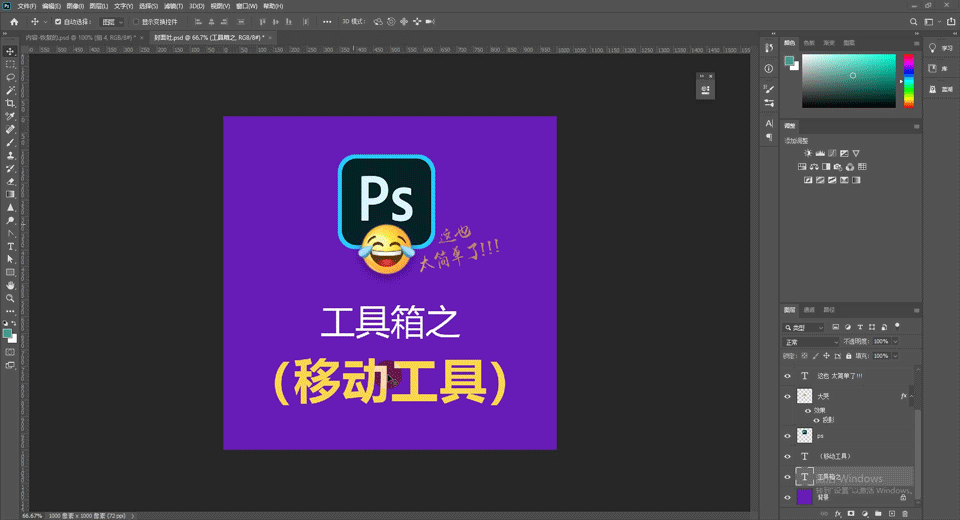
演示图1
2、选择图层/组

图层/组
这里默认选择的是图层,也可以选择组
当我们选择图层的时候,只针对选中的那个图层进行选择或移动
我们把几个图层组合在一起的时候,这个时候选择组去移动就是这个组下的所有图层进行全部移动和选择,这样对于多个有关联的图层选择起来就方便很多啦。
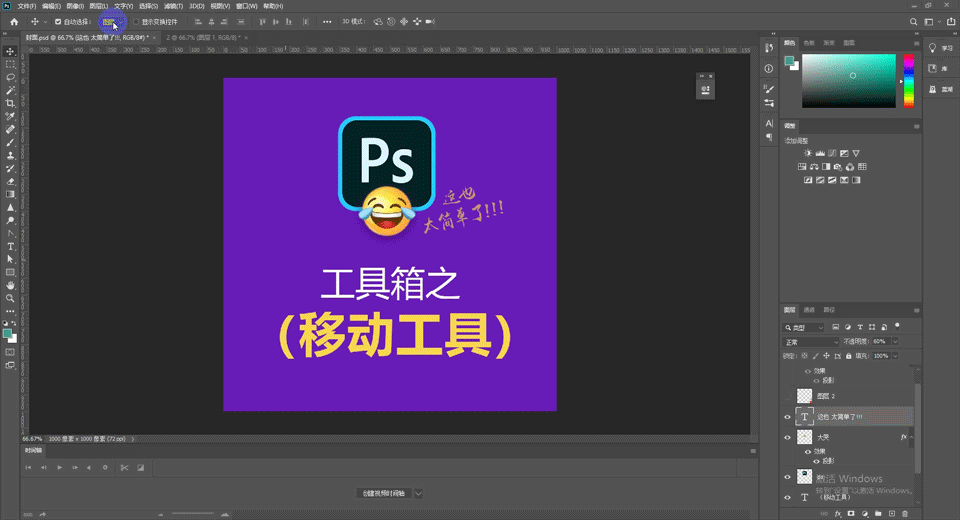
演示图2
3、显示变换控件
![]()
显示变换控件
可以发现“大哭”图层周围多了很多虚的框
这跟自由变换也很相似,我们可以对图像进行放大缩小以及旋转
(但是一般不会勾选)

演示图3
4、排列方式
![]()
排列方式
默认是灰色状态,代表不能进行排列
要选择2个图层或以上才能进行排列,有左对齐、右对齐、顶对齐、居中对齐等
我们框选所有的图层,可以把所有图层进行对应的对齐方式(大家可对照来进行实操一遍)
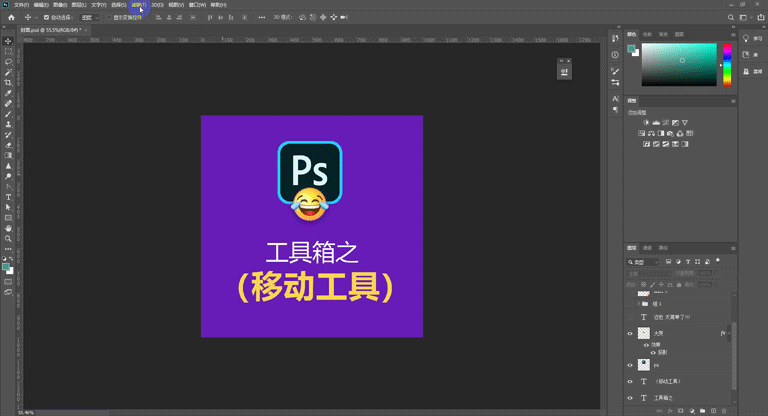
演示图4
5、移动键+Shift键
1、可以垂直、水平以及45度方向移动我们的图像
2、按住<↑> 、<↓>、<←>、<→>方向键可以以1个像素为单位,将图像按照指定方向移动,按住Shift键的同时移动这些方向键,可以以10个像素为单位移动我们的图像(说白就是移动更快一些)。
6、移动键+Alt键
按住键盘的ALT键,可以将图像复制一层






